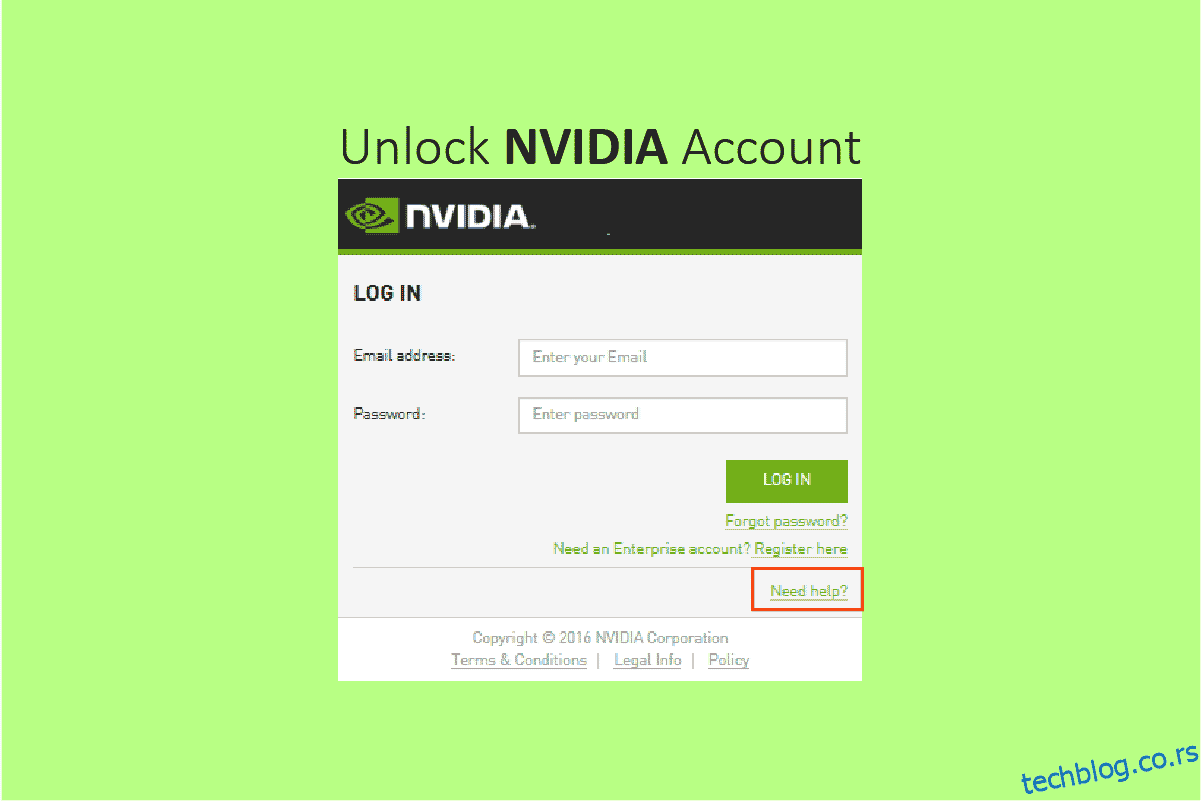Висока и добра графика је веома тражена ових дана, без обзира да ли сте играч, графички дизајнер, видео едитор или једноставно корисник ИоуТубе-а који воли да гледа 4к видео записе, сви ти задаци захтевају добро и добро функционисање ГПУ (Јединица за графичку обраду). Мала грешка или недостатак може утицати на вашу свакодневну функцију што може постати јако досадно. Штавише, ако је Нвидиа кориснички налог закључан, може постати тешко изменити подешавања и правилно решити проблем. Ако се и ви суочавате са истим проблемом, на правом сте месту. Доносимо вам савршен водич који ће вам помоћи да поправите како да откључате Нвидиа налог.
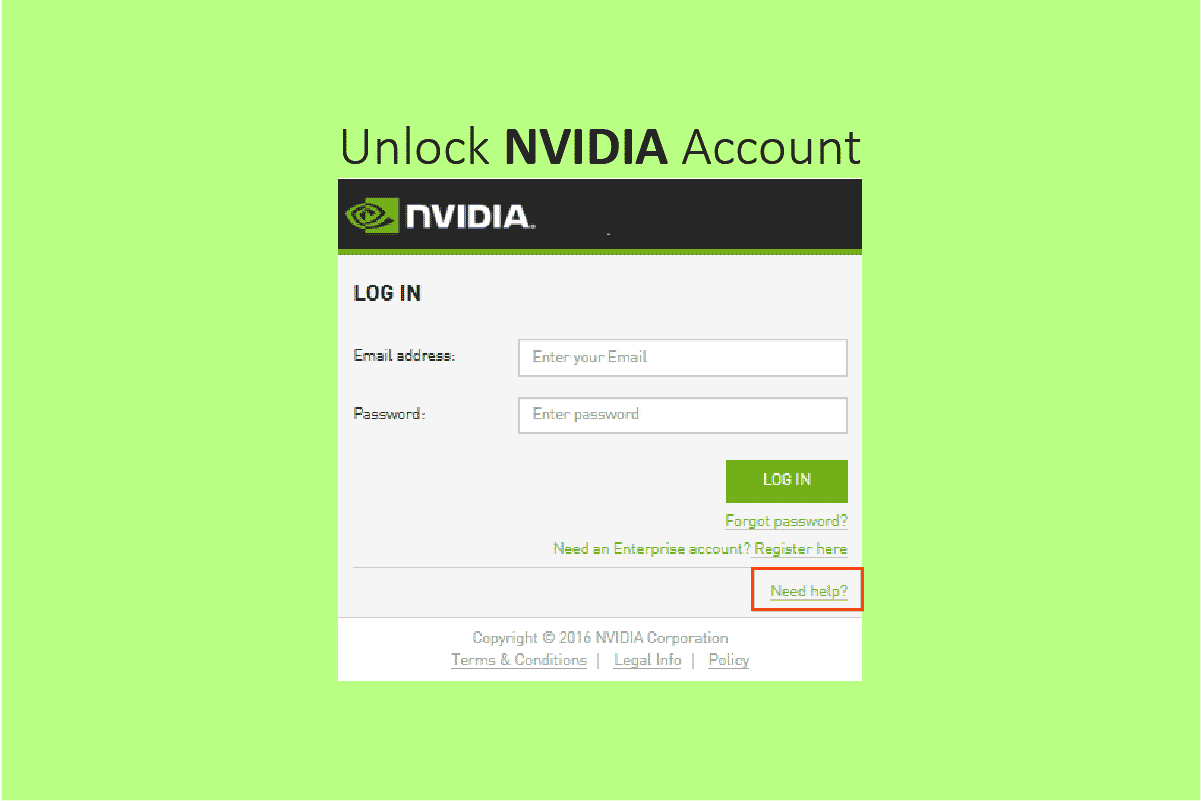
Преглед садржаја
Како да поправите Нвидиа кориснички налог закључан у оперативном систему Виндовс 10
Нвидиа је технолошка пословна компанија која производи јединице за графичку обраду, које се користе у рачунарима, мобилним телефонима, конзолама за игре и другим електронским уређајима. То је пионир и лидер на тржишту у ГПУ индустрији. Данас је ГПУ неопходан за скоро сваку операцију која укључује приказивање графике на рачунарима и паметним телефонима, од убрзања учитавања веб странице до коришћења Пхотосхоп филтера. Поред тога, Нвидиа предводи свет у развоју АИ хардвера и софтвера. Такође, баве се и индустријом возила, што ће бити пресудно у развоју самовозећих аутомобила. Сада, хајде да декодирамо проблем закључаног Нвидиа налога. Неколико подешавања се могу променити док користите драјвере; међутим, да бисте променили напредно подешавање, потребан је екстерни софтвер/апликација, као што је Нвидиа ГеФорце Екпериенце апликација или СХИЕЛД Хуб апликација.
Зашто је Нвидиа кориснички налог закључан?
Разлози за закључавање Нвидиа корисничког налога могу бити било који покушаји да се пријаве користећи неважеће акредитиве или повезивање преко јавне мреже. Нвидиа налог се може користити на разним Нвидиа веб локацијама и услугама, укључујући СХИЕЛД Хуб и ГеФорце Екпериенце. Можете испробати доле наведене методе да бисте решили проблем са закључаним Нвидиа налогом.
Метод 1: Поново покрените Ви-Фи рутер
Кораци за поновно покретање рутера су наведени у наставку;
1. Искључите рутер и оставите га искљученим 3 минута.

2. Поново га прикључите и укључите након неколико секунди.
3. Уверите се да је рутер повезан на интернет, што се може проверити по томе да ли му ЛЕД лампица стално светли или трепери, стабилно светло поред индикатора мреже указује да је уређај онлајн.
Напомена: Ове методе можете испробати појединачно или узастопно један за другим од методе 3А до 3Д.
Метод 2: Ресетујте Нвидиа налог
Већину времена, налог се закључава из безбедносних разлога као резултат многих неуспешних покушаја пријављивања, пријављивања помоћу несигурне мреже или ВПН-а. Прва ствар коју треба да урадите је да ресетујете свој налог да бисте поправили статус закључаног Нвидиа налога. Ево како да откључате Нвидиа налог ресетовањем налога:
1. Идите на званичну Нвидиа веб локацију.
2. Кликните на икону корисника.

3. Дођите до дна странице и кликните на Помоћ за пријаву.
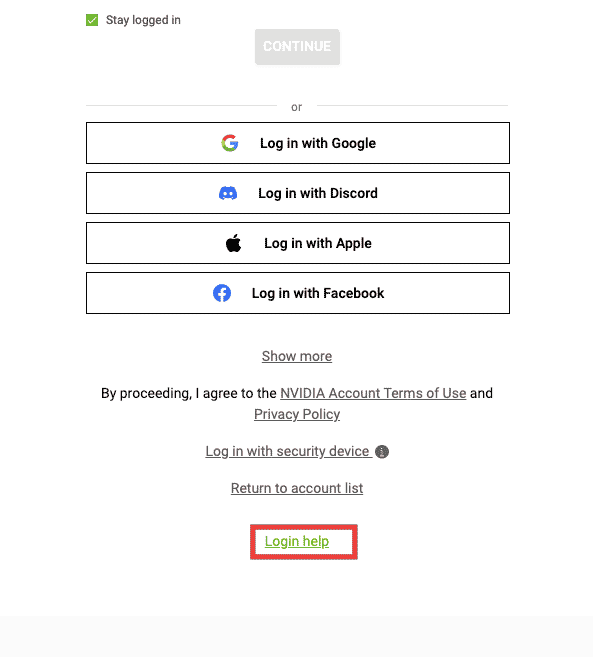
4. Изаберите Ресет Пассворд.
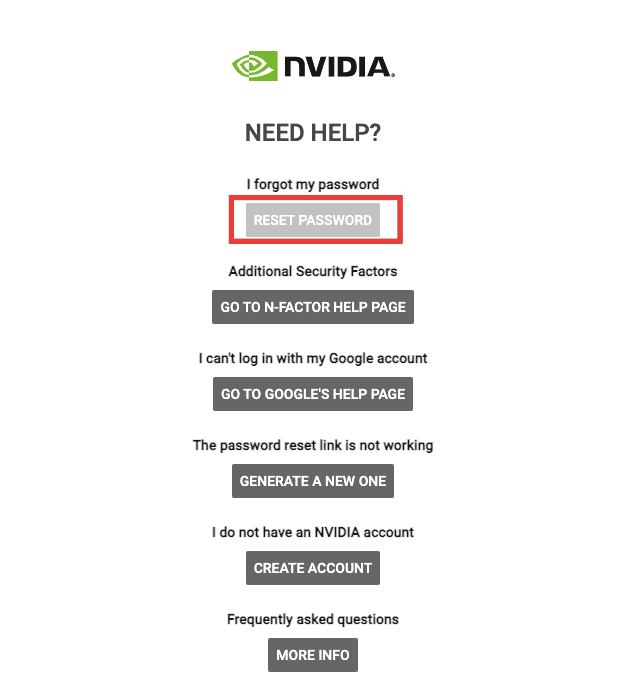
5. Унесите своју адресу е-поште.
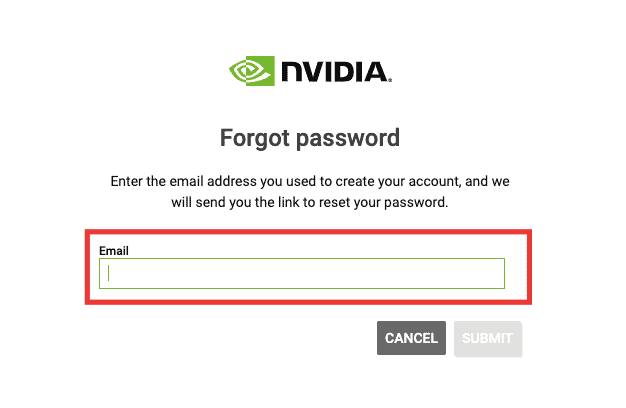
6. Добићете линк за поништавање лозинке путем поште. Отворите везу и пратите процедуру.
Метод 3: Техничка подршка Нвидиа тима
Ако проблем са закључаним Нвидиа налогом још увек није решен и нисте добили везу за ресетовање налога у својој е-пошти, размислите о томе да контактирате Нвидиа техничко особље за подршку постављањем питања или покретањем ћаскања уживо са представником. Пратите ове кораке за подршку за ћаскање уживо да бисте решили проблем закључавања Нвидиа корисничког налога:
1. Посетите Нвидиа веб локацију.
2. Кликните на опцију Подршка.
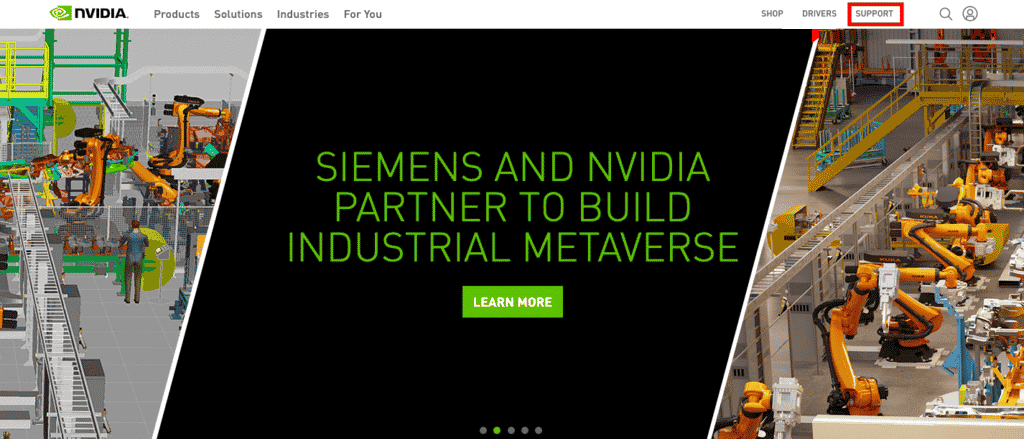
3. Затим кликните на Истражите опције подршке.
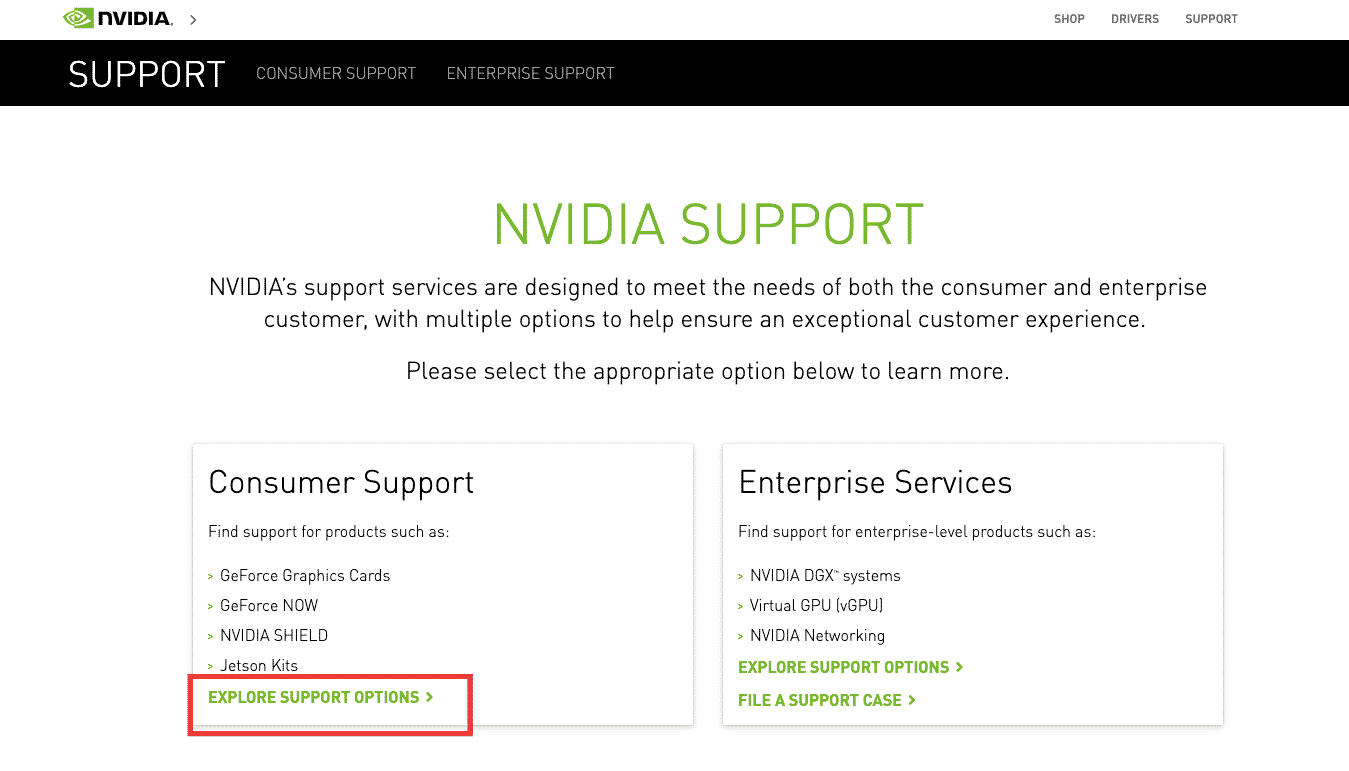
4. Померите се надоле и изаберите опцију Цхат Нов.
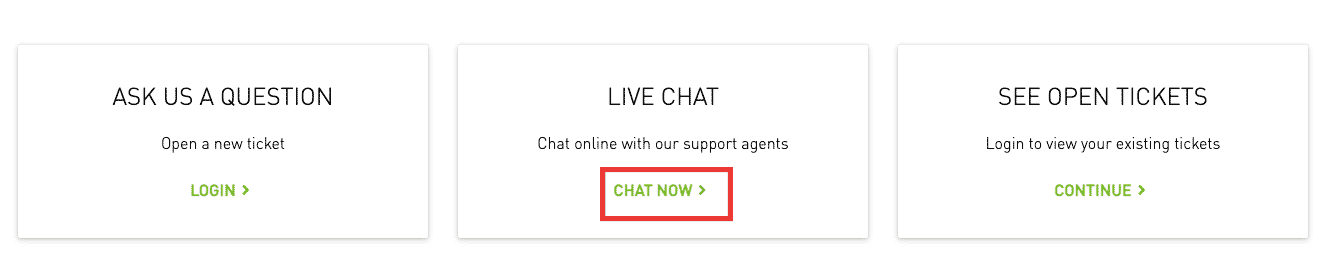
5. Попуните потребне детаље и кликните на Пошаљи.
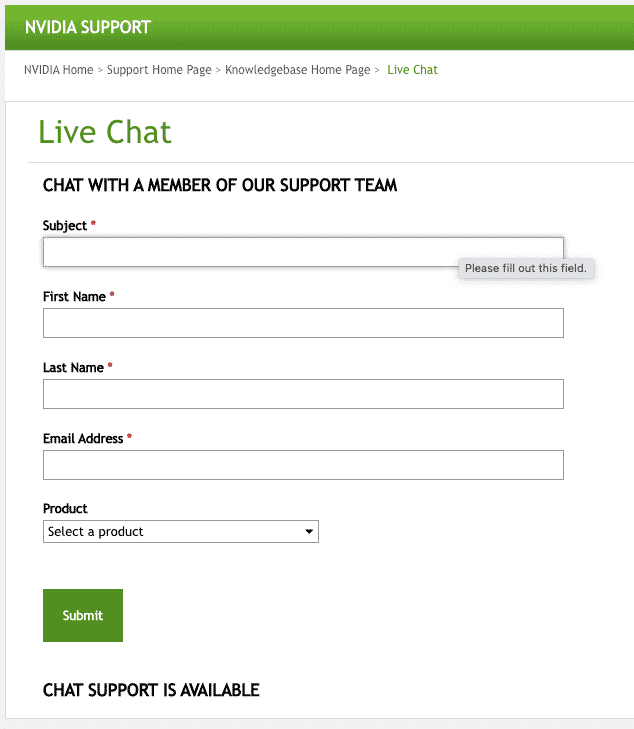
Сачекајте неколико минута док се не повеже са представником. Прозор за ћаскање уживо ће изгледати овако.
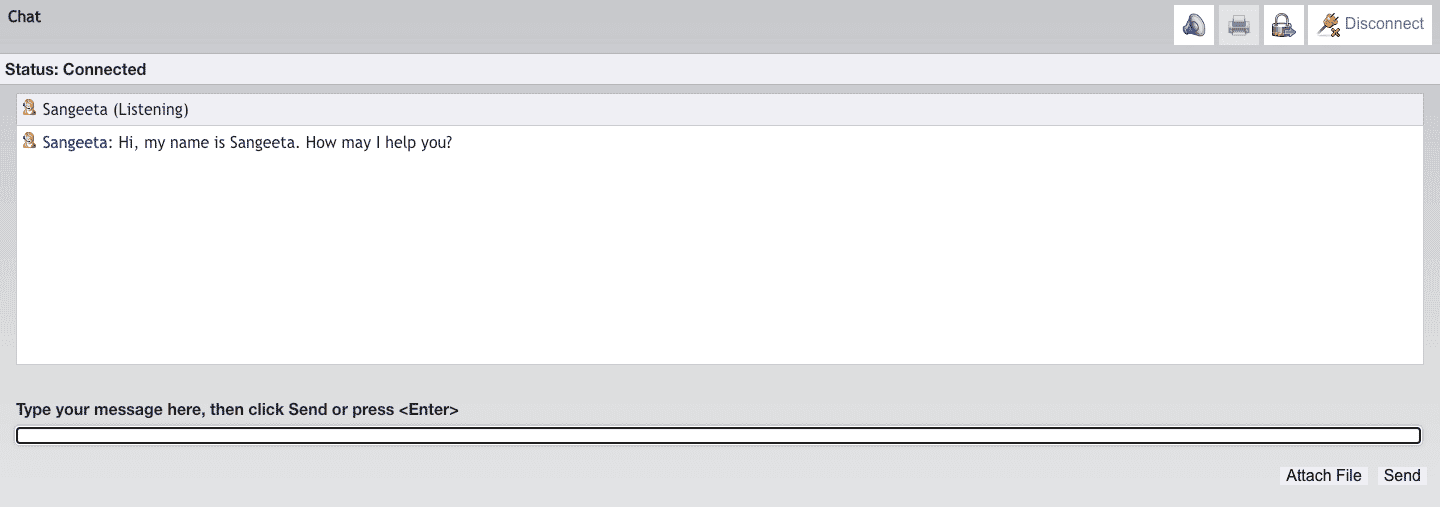
Метод 4: Поново омогућите мрежну везу
Следе кораци за поновно омогућавање мрежне везе.
1. Притисните истовремено тастере Виндовс + Р да бисте покренули дијалог Покрени.
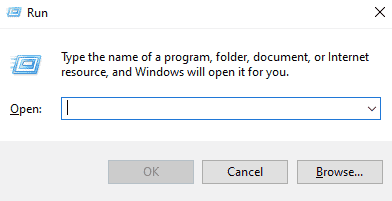
2. Откуцајте нцпа.цпл у оквир за текст.
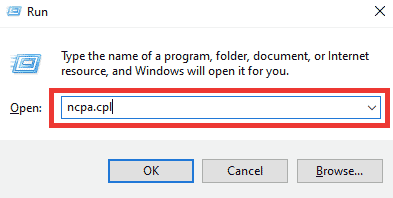
3. Изаберите мрежу, кликните десним тастером миша на њу и изаберите Онемогући.
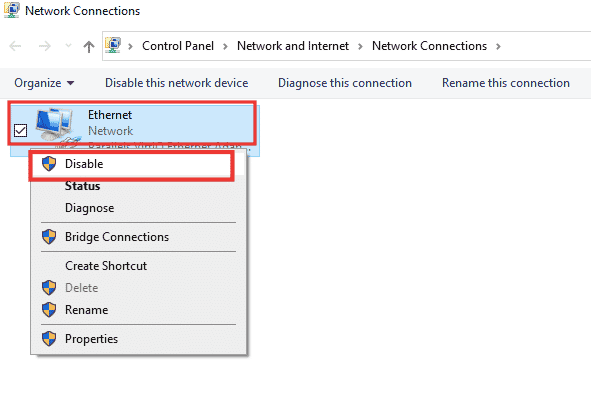
4. Поново изаберите мрежу и кликните на Омогући овај мрежни уређај.
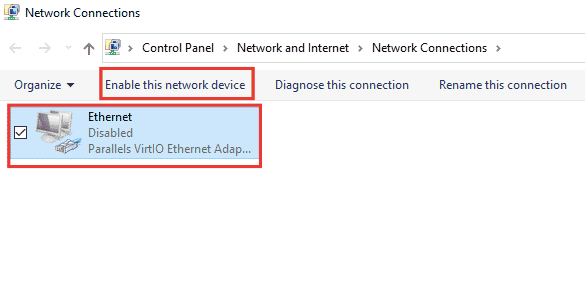
Метод 5: Пређите на приватну мрежу
Можете да промените своју мрежу у приватну да бисте решили проблем закључавања Нвидиа корисничког налога. Ево корака за прелазак на приватну мрежу.
1. Притисните тастере Виндовс + И истовремено и да бисте отворили подешавања.
2. Кликните на Мрежа и Интернет.
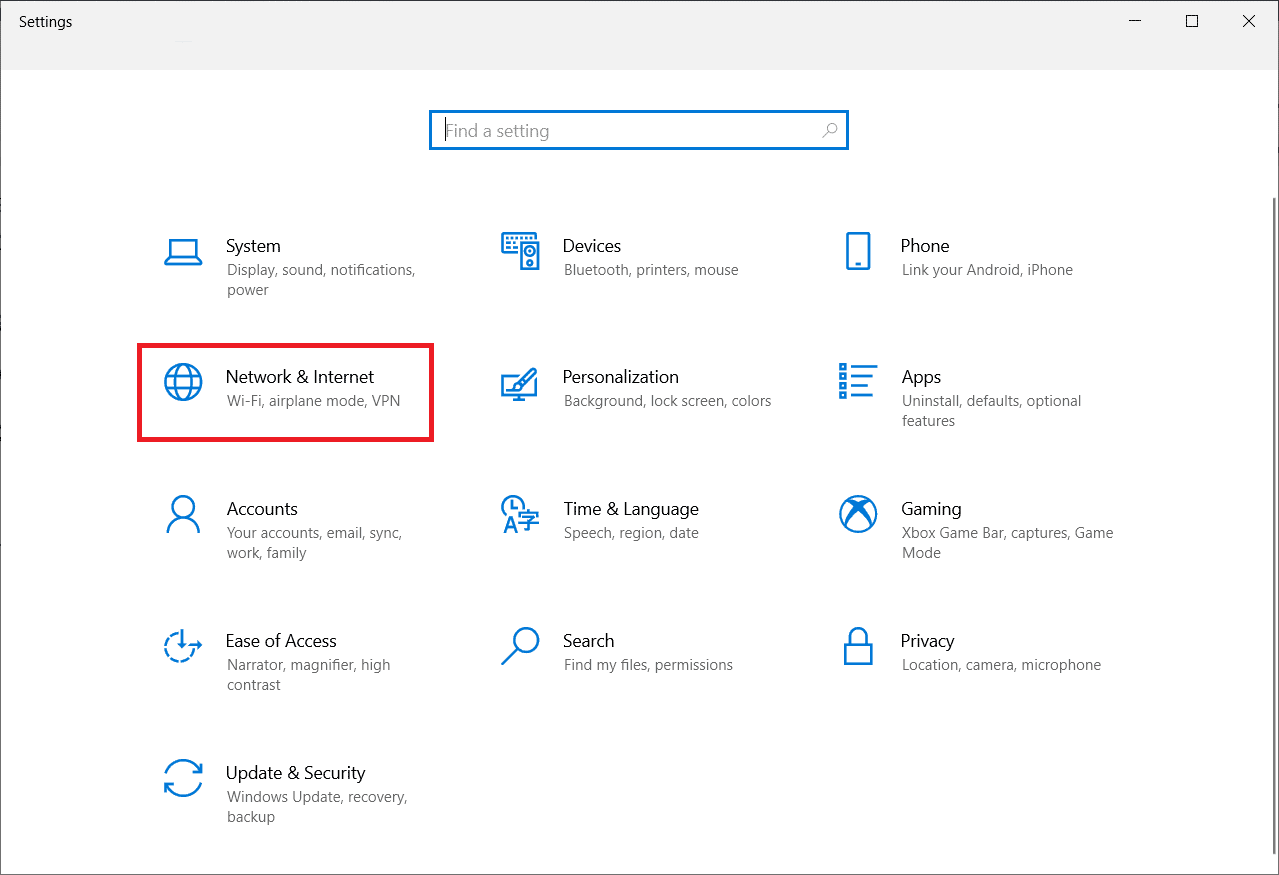
3. У одељку Статус кликните на Својства повезане мреже.
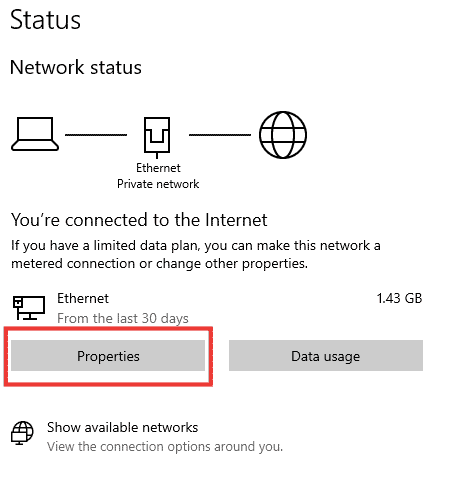
4. Изаберите профил Приватне мреже.
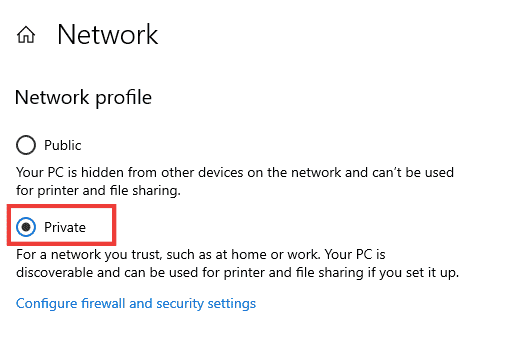
Метод 6: Поново генеришите ИП адресу
Неке веб локације неће функционисати на јавним ИП адресама због безбедносних разлога, и као резултат тога, привремено замрзавају налог. Пратите ове кораке да бисте ресетовали ИП адресу и решили проблем закључавања Нвидиа корисничког налога.
1. Притисните тастер Виндовс и откуцајте командну линију у поље за претрагу.
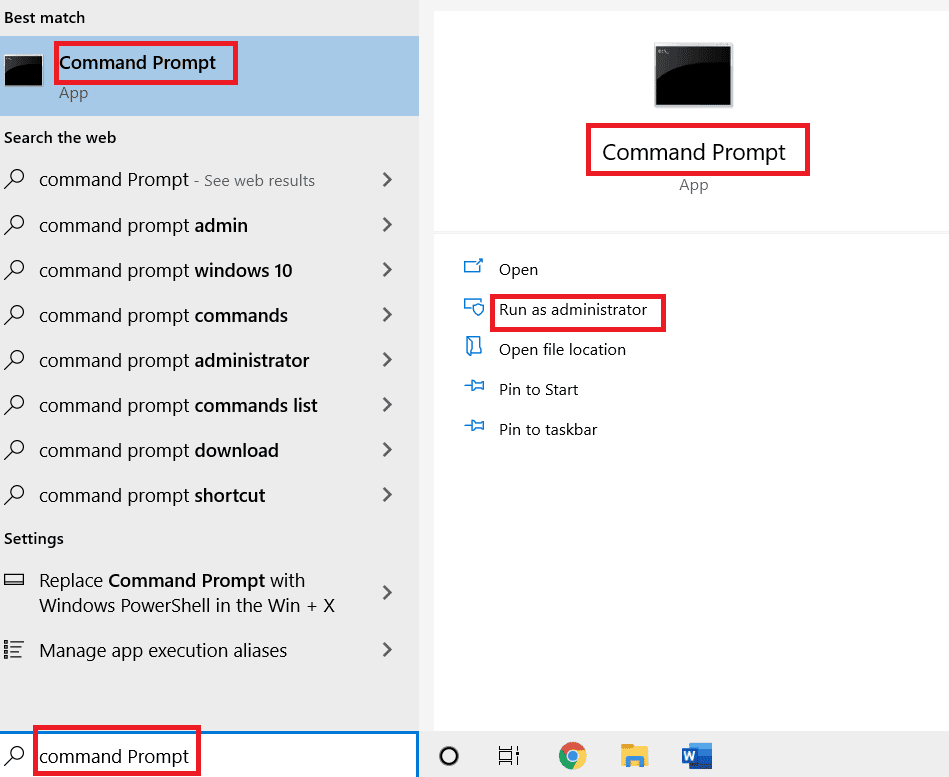
2. Кликните десним тастером миша на командну линију и изаберите Покрени као администратор.
3. Кликните на Да да бисте дали дозволу.
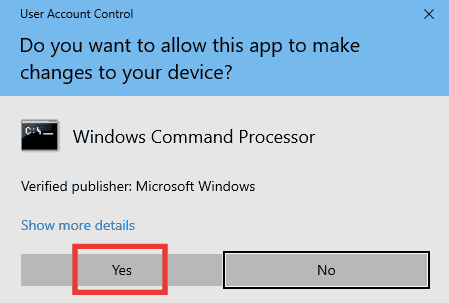
4. Откуцајте следеће команде једну за другом и притисните тастер Ентер после сваке команде.
Ipconfig /flushdns ipconfig /release ipcongig /renew
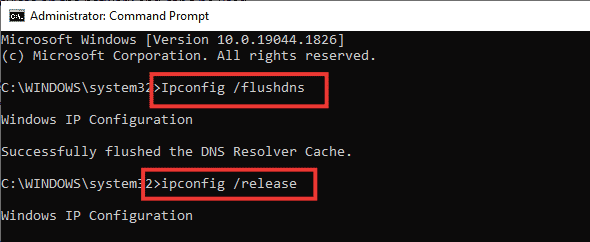
5. Извршите следеће команде да бисте поправили погрешну конфигурацију мреже:
netsh int ip reset netsh winsock reset
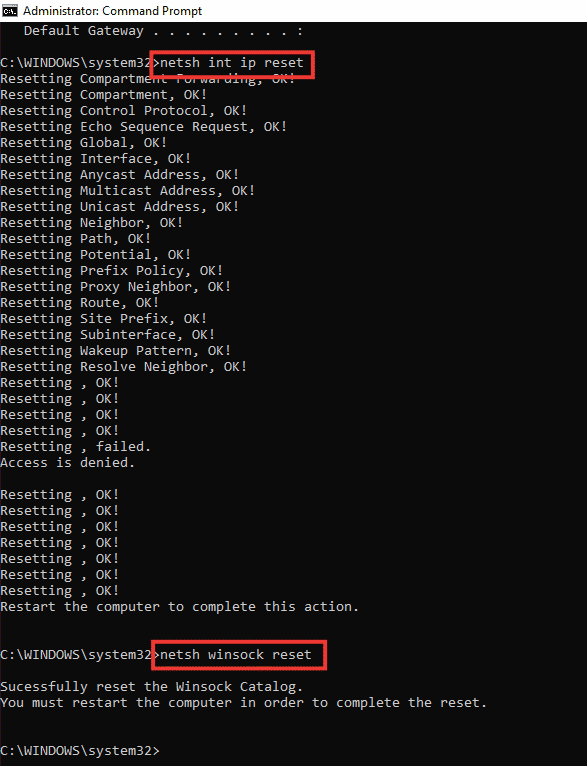
6. Након уноса команди, поново покрените рачунар.
Често постављана питања (ФАК)
К1. Које су најбоље основне поставке за Нвидијин ГПУ?
Анс. Може бити доступно безброј подешавања, у зависности од употребе и захтева за графику. Међутим, уверите се да користите најновију верзију драјвера, да се сва језгра користе у ЦУДА поставкама, ограничавајући максималну брзину кадрова и да преферирате максималне перформансе у режиму управљања напајањем.
К2. Која је разлика између ЦПУ-а и ГПУ-а и графичке картице?
Анс. ЦПУ (централна процесорска јединица) је процесор, као што је Интел и5 или Аппле М1, који управља свим процесима, док ГПУ (Графичка процесорска јединица) обрађује све графичке захтеве, а графичка картица је компонента ГПУ-а која генерише слике за приказ.
***
Надамо се да је овај водич био од помоћи и да сте успели да решите проблем закључаног Нвидиа корисничког налога. Обавестите нас који метод вам је најбољи. Ако имате било каквих питања или предлога, слободно их оставите у одељку за коментаре испод.